WPS表格中如何绘制蜡烛
知识问答 2022-03-29 22:33:13 admin
在WPS制作表格中,通过对线条的基本操作,可以绘制一些我们想要插入表格的图形。接下来小编告诉大家如何在表格中制作一个如下图所示的蜡烛图案。

操作方法
【步骤01】
在桌面上双击WPS表格的快捷图标,打开WPS表格这款软件,进入其操作界面,如图所示:
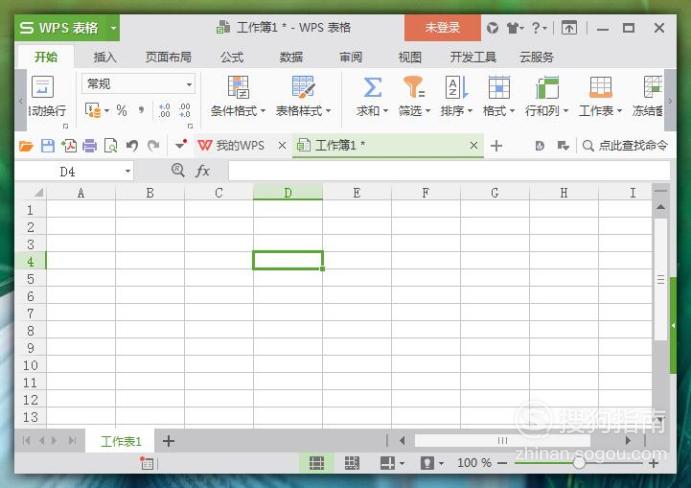
【步骤02】
进入主界面后,在上方菜单栏中选择“插入”选项,在子菜单里面选择“形状”选项,然后在新弹出的界面中选择“圆柱”形状图形,如图所示:
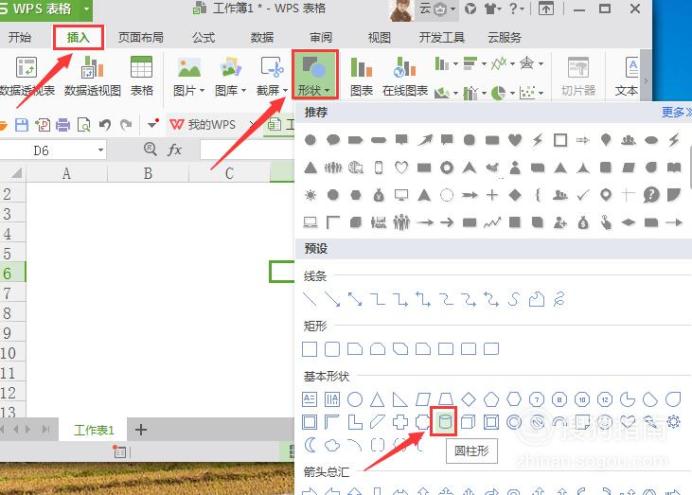
【步骤03】
回到主界面后,在适当位置处点击鼠标左键即可插入该“圆柱”图形,如图所示:

【步骤04】
调节该圆柱适当大小,在上方将填充颜色设置为无色,轮廓颜色设置为红色,效果如下图所示:
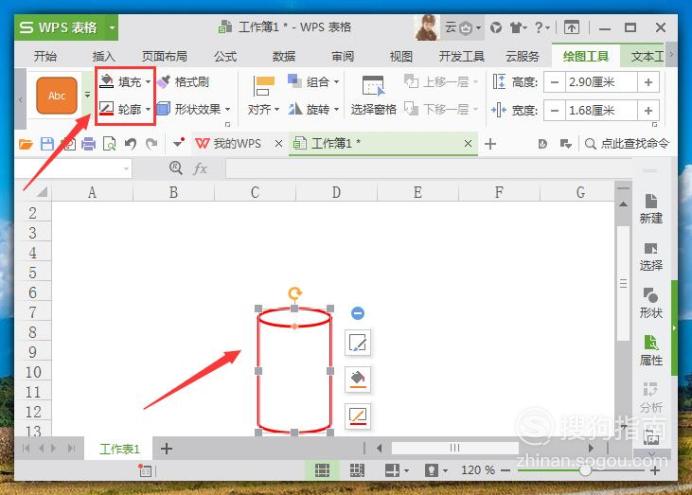
【步骤05】
同样在菜单栏中选择“插入”,选择“形状”选项,在大圆柱上方插入一个实心小圆柱,如图所示:
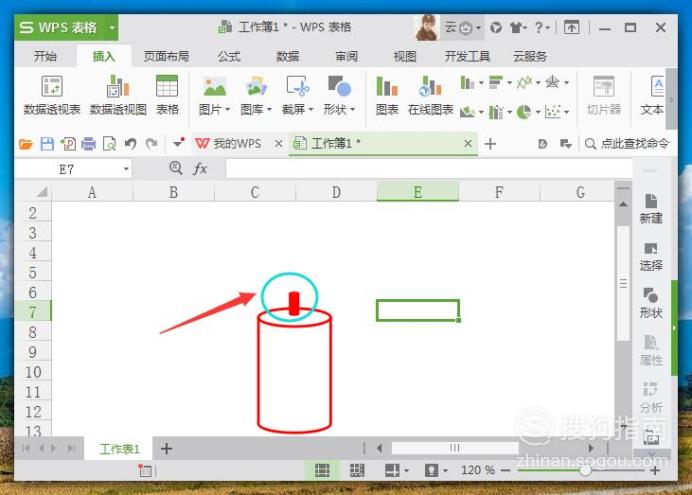
【步骤06】
在“插入”中选择“形状”里面的“曲线”,初步绘制蜡烛的火焰,调节其大小,如图所示:

【步骤07】
鼠标选中该“火焰”,点击鼠标右键,在其菜单栏中选择“编辑顶点”选项,如图所示:
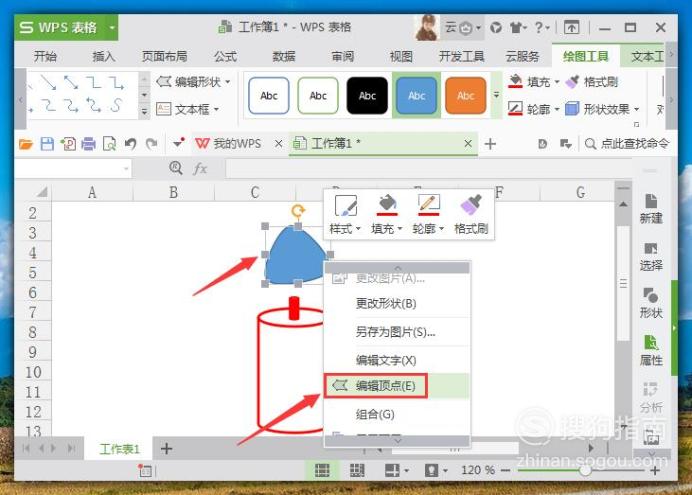
【步骤08】
火焰上出现三个顶点,通过鼠标右键将上方的顶点设置为“角部顶点”,火焰下面的两个顶点设置为“平滑顶点”,如图所示:
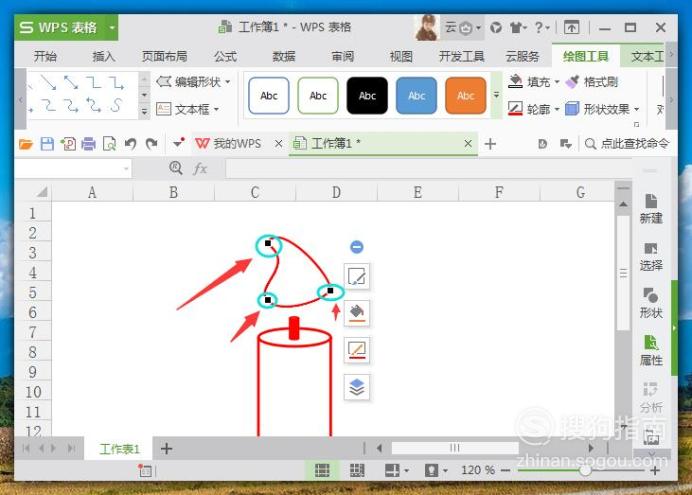
【步骤09】
设置完顶点方式后,根据自己需要调节各顶点处线条,操作完成,效果如下图所示:
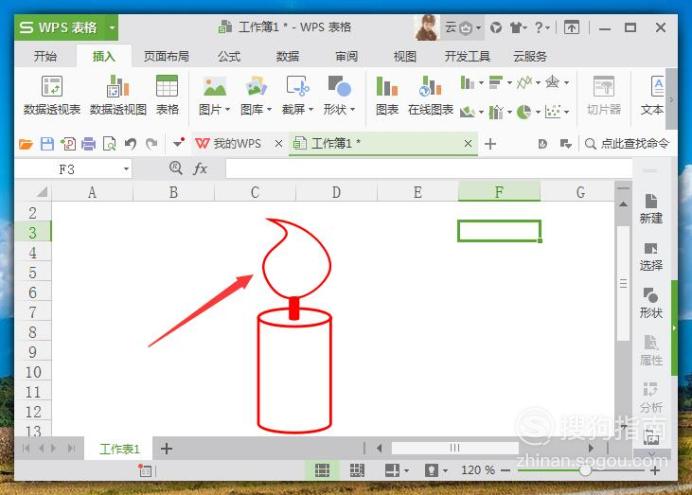
标签:
相关文章
发表评论

评论列表